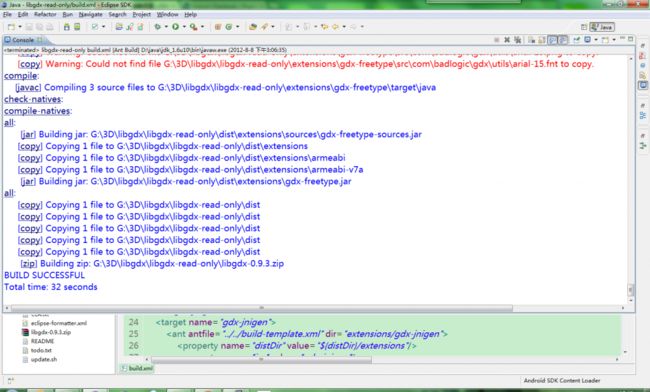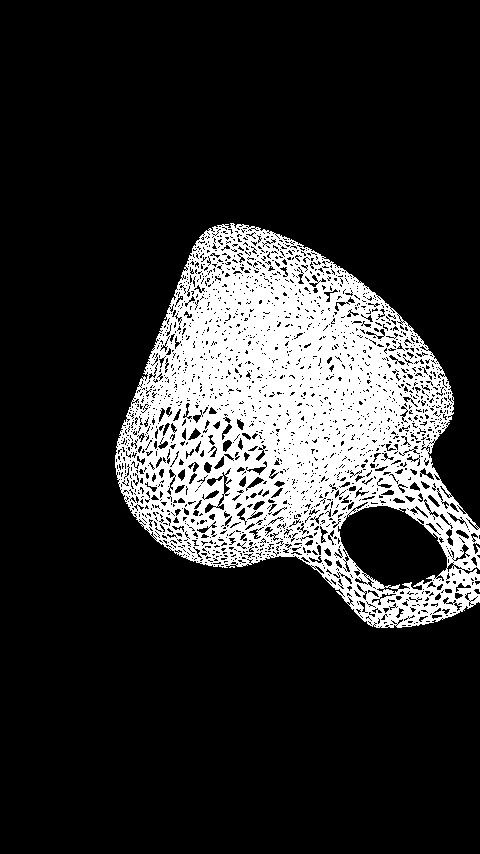Android 3D引擎之libgdx----Eclipse编译libgdx
1.下载libgdx的源码:
主页:http://code.google.com/p/libgdx/wiki/TableOfContents?tm=6
svn下载命令:svn checkout http://libgdx.googlecode.com/svn/trunk/ libgdx-read-only
我是用TortoiseSVN下的,windows这个工具很方便。
2.导入Eclipse中:
选择File-->New-->Java Project会弹出新建java工程对话框
去掉Use default location的勾选,定位到下载的libgdx目录,点击finish进行导入。
3.设置NDK路径:
打开工程根目录下的build.xml改变ndk的目录
在第六行,后面目录设为你自己的ndk路径,下面这个是我自己的ndk路径:
<property name="env.NDK_HOME" value="G:\android-ndk-r7b"/>
4.编译:
右键点击build.xml,选择Run As-->1.Ant Build即可,编译过程会在Console窗口中有输出显示,如下图:
我不知道为什么build.xml指定的版本会是0.9.3,因为从主页上能下载到的最新的是0.9.6。
5.异常处理:
在编译过程中,我遇到两个问题
1)无法使用javadoc,提示运行javadoc失败,can not create process javadoc, error 87。
网上查了下说是classpath过长,我开始工程是放到桌面的,想想可能是,因为windows下,桌面的路径是很深。
参考链接:http://mht.iteye.com/blog/1107626
但是我把工程移到G盘根目录下,重新导入,编译,仍会有此问题。
解决方法:
我解决办法是不编译doc文档,因为这对于程序运行是完全没有影响的。
将build.xml最后面的,第251行
<target name="all" depends="clean,gdx-setup-ui,gdx-core,gdx-openal,gdx-backend-jogl,gdx-backend-lwjgl,gdx-backend-android,gdx-backend-gwt,gdx-tools,gdx-tiled-preprocessor,gdx-stb-truetype,gdx-image,gdx-audio,gdx-freetype">
将这一行后面的",docs"删掉即可。
也可以右键点击build.xml选择Run As-->External Tools Configurations,然后在Targets标签中,去掉选中最下面的All,然后选择最上面的16项,不选docs项,应用即可。
2)编译出现BulletTest.java中出现很多类找不到符号,我一看这些类都能找到,在Eclipse中,直接F3就能定位到,编译却说找不到。
解决方法:我没管那么多,一个test类,直接删除,重新编译,就通过了。
我用Blender画了个茶杯,我的这篇文章里有介绍:http://blog.csdn.net/topgun38/article/details/7821672
然后导出为obj格式,再用libgdx-setup-ui.jar程序生成工程,用libgdx提供的objloader来导入这个模型文件进行渲染,在我的华为荣耀上运行截图如下:
libgdx暂时还不支持obj的材质和贴图,看它wiki中是说将来会支持这些功能。